So komfortabel der Musik-Streaming-Dienst Spotify das Musikhören auch macht, so nervig ist es auch, dass er bei jedem Systemstart standardmäßig startet. Wer auch mal ohne Musik am Computer arbeitet oder spielt oder einfach selbst kontrollieren will, wann Spotify aufgehen soll und wann nicht, für den erklären wir hier, wie man bei Spotify den Autostart deaktivieren kann.
Es gibt zwei Möglichkeiten, wie man unter Windows den Autostart von Spotify verhindern kann: Einerseits könnt ihr das in den Einstellungen der Software selbst erledigen, andererseits könnt ihr es aber auch direkt über Windows lösen. Die zweite Methode kann vor allem dann helfen, wenn Spotify die Deaktivierung des Autostarts im Player einfach nicht akzeptieren will und trotzdem bei jedem Hochfahren startet.
Spotify: Autostart in den Player-Einstellungen deaktivieren
Bei der Installation von Spotify stellt der Musik-Streaming-Player standardmäßig ein, dass Spotify automatisch beim Anmelden beziehungsweise beim Systemstart geöffnet wird. Das kann man natürlich auch ausschalten, geht dafür einfach wie folgt vor:
- Öffnet die Spotify-Anwendung.
- Klickt auf den Reiter Bearbeiten und dann auf Einstellungen....
Alternativ könnt ihr auch die Tastenkombination Strg + P drücken.
![Spotify Autostart deaktivieren Einstellungen Spotify Autostart deaktivieren Einstellungen]()
- In den Einstellungen scrollt ihr jetzt bis ganz nach unten und klickt auf die Schaltfläche Erweiterte Einstellungen anzeigen.
![Spotify Autostart deaktivieren Erweiterte Einstellungen Spotify Autostart deaktivieren Erweiterte Einstellungen]()
- Scrollt nun bis zu dem Menüpunkt Hochfahr- und Fensterverhalten.
- Hier müsst ihr nun bei Spotify automatisch beim Anmelden öffnen im Dropdownmenü die Option Nein auswählen, um den Autostart zu deaktivieren.
![Spotify Autostart deaktivieren Nein Spotify Autostart deaktivieren Nein]()
Nun sollte Spotify nicht mehr automatisch starten, wenn ihr den PC hochfahrt oder euch mit eurem Benutzer unter Windows anmeldet. Falls ihr im Dropdownmenü „Nein“ ausgewählt habt, Spotify aber weiterhin automatisch startet, solltet ihr den Autostart mit den Windows-Tools deaktivieren (siehe nächsten Abschnitt).
Spotify: Autostart durch Windows-Tools verhindern
Unter Windows 10 könnt ihr über den Task-Manager einstellen, welches Programm automatisch beim Systemstart starten soll. Unter Windows 7 könnt ihr dies über die Systemkonfiguration (msconfig) erledigen. Sucht hier jeweils unter Autostart (bzw. Startup) einfach nach dem Spotify-Eintrag und deaktiviert diesen. Eine ausführliche Anleitung dazu findet ihr in folgendem Artikel: Windows 10, 7 – Autostart-Programme deaktivieren, hinzufügen & aufräumen.
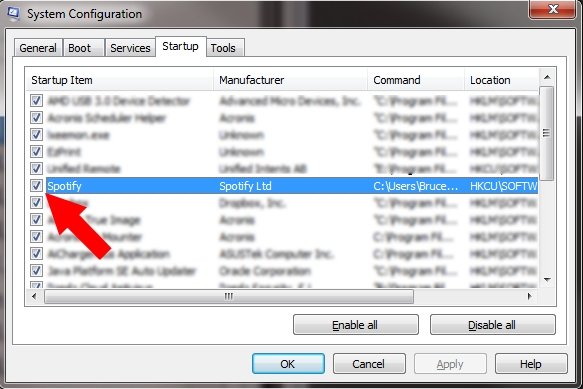
Spätestens jetzt sollte Spotify Ruhe geben. Konntet ihr den Spotify-Autostart deaktivieren oder startet der Streaming-Player nach wie vor? Schreibt uns eure Erfahrungen oder Probleme in die Kommentare.
Bildquellen: Spotify, Microsoft



